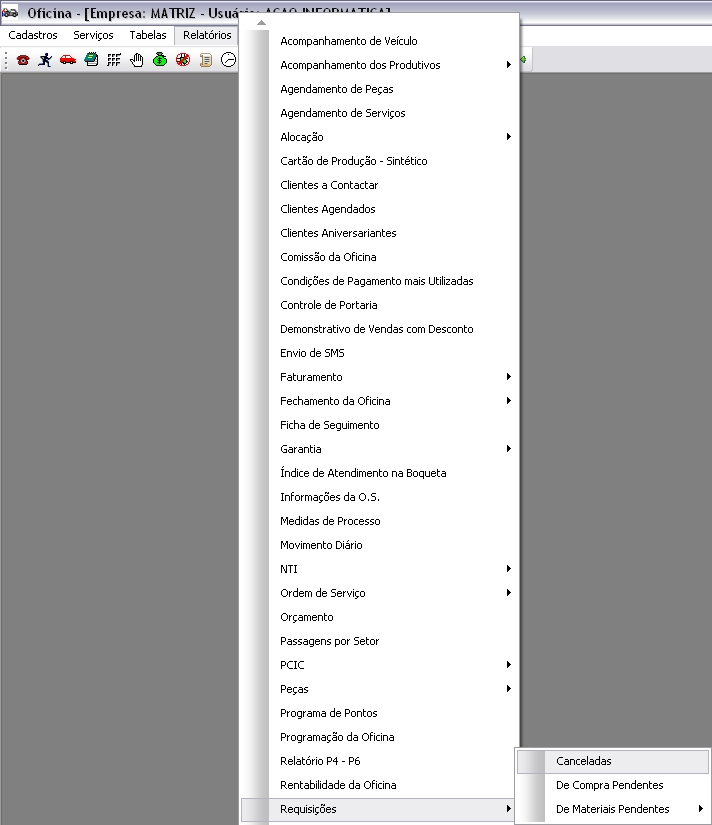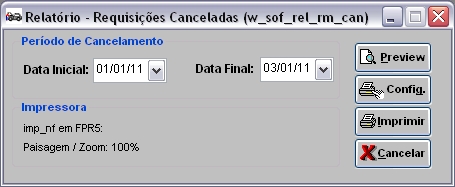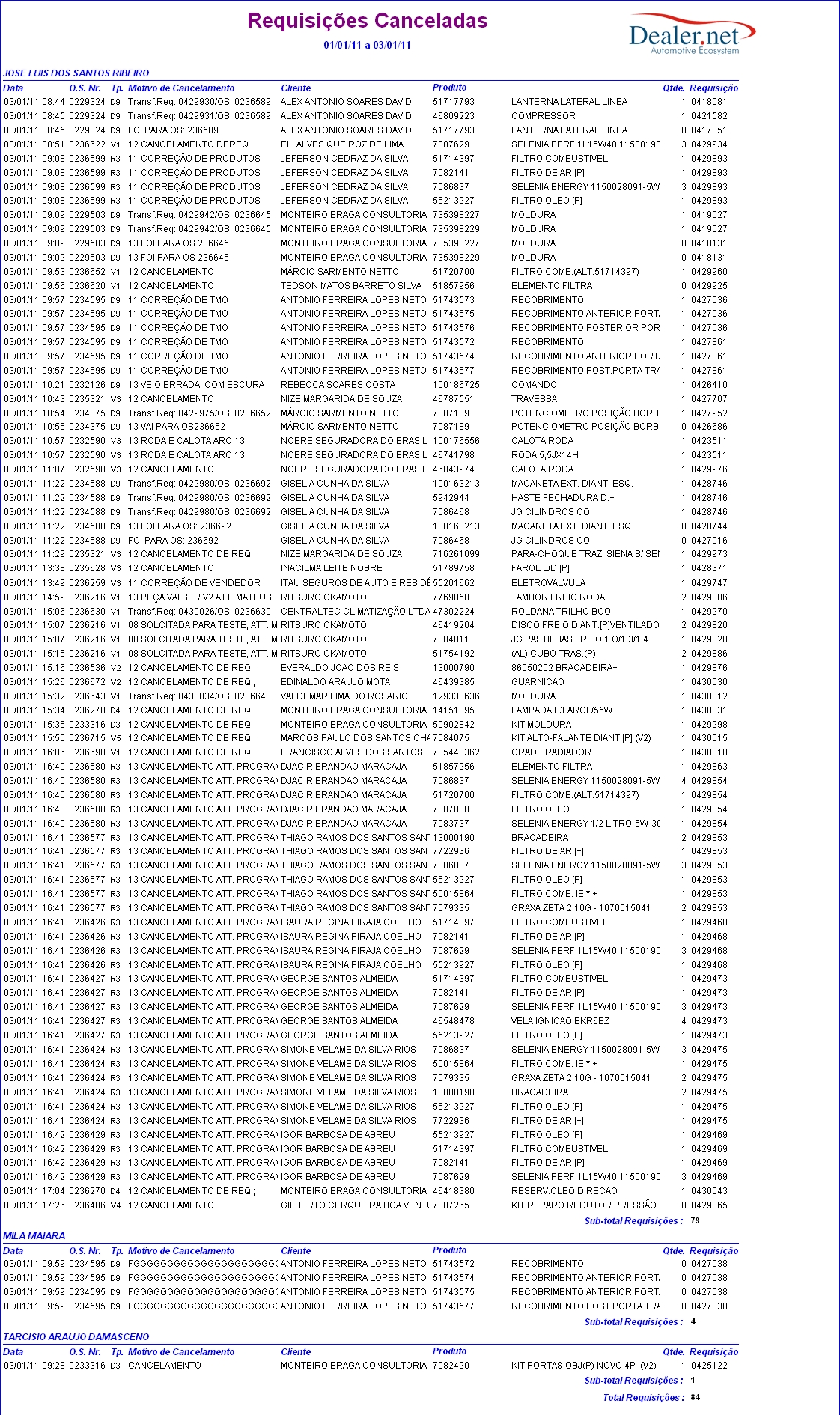De Dealernet Wiki | Portal de Soluçăo, Notas Técnicas, Versőes e Treinamentos da Açăo Informática
(âComo Gerar RelatĂłrio RequisiçÔes Canceladas) |
(âEntendendo os Campos do RelatĂłrio RequisiçÔes Canceladas) |
||
| (7 ediçÔes intermediårias não estão sendo exibidas.) | |||
| Linha 11: | Linha 11: | ||
'''1.''' No menu principal clique no botĂŁo '''RelatĂłrios'''; | '''1.''' No menu principal clique no botĂŁo '''RelatĂłrios'''; | ||
| - | 2. Em seguida selecione as opçÔes RequisiçÔes e Canceladas; | + | '''2.''' Em seguida selecione as opçÔes '''RequisiçÔes''' e '''Canceladas'''; |
| - | + | [[Arquivo:Relratoriorequisicoescanceladas1.jpg]] | |
| - | 3. Na janela RelatĂłrio - RequisiçÔes Canceladas informe o PerĂodo de Cancelamento preenchendo Data Inicial e Data Final; | + | '''3.''' Na janela ''RelatĂłrio - RequisiçÔes Canceladas'' informe o ''PerĂodo de Cancelamento'' preenchendo '''Data Inicial''' e '''Data Final'''; |
| - | + | [[Arquivo:Relratoriorequisicoescanceladas2.jpg]] | |
| - | 4. Na janela Relatório - RequisiçÔes Canceladas clique Preview para visualizar o relatório. E Imprimir para imprimir. | + | '''4.''' Na janela ''Relatório - RequisiçÔes Canceladas'' clique '''Preview''' para visualizar o relatório. E '''Imprimir''' para imprimir. |
| + | |||
| + | [[Arquivo:Relratoriorequisicoescanceladas3.jpg]] | ||
== Entendendo os Campos do Relatório RequisiçÔes Canceladas == | == Entendendo os Campos do Relatório RequisiçÔes Canceladas == | ||
| - | Dados do relatĂłrio: | + | [[Arquivo:Relratoriorequisicoescanceladas3.jpg]] |
| + | |||
| + | ''Dados do relatĂłrio:'' | ||
| + | '''Data:''' data do cancelamento. | ||
| - | + | '''O.S. Nr.:''' nĂșmero da ordem de serviço. | |
| - | + | ||
| - | O.S. Nr.: nĂșmero da ordem de serviço | + | |
| - | + | ||
| - | + | ||
| - | + | '''Tp.:''' tipo de requisição. | |
| - | + | <p align="justify">'''Motivo de Cancelamento:''' motivo do cancelamento da requisição. Quando o motivo de cancelamento for ''"Transf.Req: XXX/OS: XXX"'', o relatĂłrio identifica o nĂșmero da OS para qual a requisição foi transferida.</p> | |
| - | foi transferida. | + | |
| - | Cliente: nome do cliente | + | '''Cliente:''' nome do cliente. |
| - | Produto: descrição do produto | + | '''Produto:''' descrição do produto. |
| - | Qtde.: quantidade do produto na requisição | + | '''Qtde.:''' quantidade do produto na requisição. |
| - | Requisição: nĂșmero da requisição | + | '''Requisição:''' nĂșmero da requisição. |
| - | Sub-total RequisiçÔes: | + | '''Sub-total RequisiçÔes:''' subtotal das requisiçÔes. |
| - | Total RequisiçÔes: total das requisiçÔes | + | '''Total RequisiçÔes:''' total das requisiçÔes. |
Edição atual tal como 08h50min de 25 de janeiro de 2012
Tabela de conteĂșdo |
Introdução
O Relatório de RequisiçÔes Canceladas serve para listar as requisiçÔes que jå foram canceladas, juntamente com os respectivos motivos de cancelamento e as informaçÔes do cliente e produto.
Gerando Relatório RequisiçÔes Canceladas
Como Gerar Relatório RequisiçÔes Canceladas
MĂDULO OFICINA
1. No menu principal clique no botĂŁo RelatĂłrios;
2. Em seguida selecione as opçÔes RequisiçÔes e Canceladas;
3. Na janela RelatĂłrio - RequisiçÔes Canceladas informe o PerĂodo de Cancelamento preenchendo Data Inicial e Data Final;
4. Na janela Relatório - RequisiçÔes Canceladas clique Preview para visualizar o relatório. E Imprimir para imprimir.
Entendendo os Campos do Relatório RequisiçÔes Canceladas
Dados do relatĂłrio:
Data: data do cancelamento.
O.S. Nr.: nĂșmero da ordem de serviço.
Tp.: tipo de requisição.
Motivo de Cancelamento: motivo do cancelamento da requisição. Quando o motivo de cancelamento for "Transf.Req: XXX/OS: XXX", o relatĂłrio identifica o nĂșmero da OS para qual a requisição foi transferida.
Cliente: nome do cliente.
Produto: descrição do produto.
Qtde.: quantidade do produto na requisição.
Requisição: nĂșmero da requisição.
Sub-total RequisiçÔes: subtotal das requisiçÔes.
Total RequisiçÔes: total das requisiçÔes.